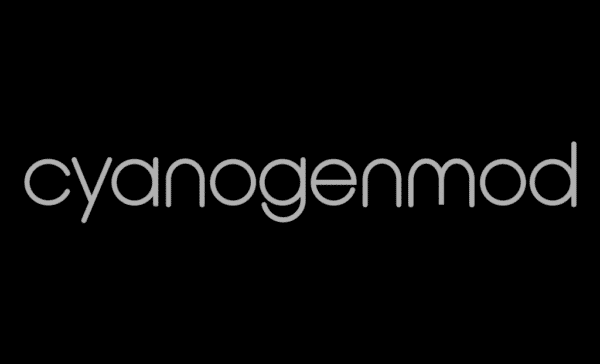Qualche giorno fa vi avevamo annunciato che il team di sviluppo CyanogenMod aveva abbandonato la realizzazione della CyanogenMod 14 in favore dell’inizio dei lavori sulla CyanogenMod 14.1 basata su Android Nougat 7.1.
Finalmente, dopo qualche settimana di attesa, i problemi iniziali sembrano essere stati superati ed infatti è stato rilasciato il primo firmware funzionante per OnePlus 3. Sebbene si tratti di una versione sperimentale, l’usabilità generale sembra buona e nessuna delle applicazioni principali ne quelle di sistema dovrebbero dare grandi noie. Ovviamente potrebbero essere presenti alcuni bug che potrebbero dare problemi, ma il sol fatto che a pochi giorni dall’annuncio sia già stata rilasciata una versione funzionante, fa ben sperare per gli sviluppi futuri.
Ricordiamo che prima di procedere all’installazione di questa CyanogenMod 14.1 sul vostro OnePlus 3 è consigliabile eseguire alcune operazioni preliminari elencate di seguito e munirsi di questi file:
- Scaricare un recovery modificata (La TWRP andrà benissimo, link al download qui)
- Scaricare il pacchetto Google Apps (Disponibile al download qui, attenzione a scegliere la versione giusta)
- Sbloccare il Bootloader del terminale (È possibile seguire questa nostra guida)
Una volta completate tutte queste operazioni che ci permetteranno di procedere più comodamente dopo, sarà possibile procedere all’installazione vera e propria tramite recovery. Per farlo basterà seguire nell’ordine i seguenti passaggi:
- Scaricare la build CyanogenMod 14.1 dal sito ufficiale degli sviluppatori disponibile a questo indirizzo.
- Una volta scaricato il file “xxxxx.zip” del passaggio precedente rinominiamolo come “update.zip”. Questo passaggio non è fondamentale ma ci tornerà utile più avanti.
- Collocare il file CyanogenMod “update.zip” nella cartella root presente nella /sdcard (per sdcard si intende la memoria di sistema e non la memoria esterna). Per fare questa operazione possiamo digitare il seguente comando nel command prompt di Windows:
“adb push <filename.zip> /sdcard/”
- Riavviamo lo smartphone in Recovery Mode. Per farlo dobbiamo prima spegnerlo e poi premere contemporaneamente il tasto di accensione e il tasto per abbassare il volume.
- Una volta entrato nella Team Win Recovery Project, navigare nel menù della recovery utilizzando i tasti volume per spostare il cursore.
- Opzionale: effettuare un backup per non perdere tutti i dati
- Selezionare la voce Wipe e successivamente Factory Reset per effettuare un ripristino alle impostazioni di fabbrica.
- Una volta terminato, selezionare la voce Install.
- Navigare nelle cartelle fino ad arrivare a /sdcard e selezionare il file CyanogenMod “update.zip”
- Seguire le indicazioni a schermo per procedere con l’installazione.
- Opzionale: È possibile installare qualsiasi pacchetto “xxx.zip” attraverso questo metodo, quindi si può procedere nello stesso modo per installare le GApp precedentemente scaricate.
- Una volta terminata l’installazione, selezionare la voce Reboot, e successivamente System.
- Al termine del riavvio la CyanogenMod 14.1 sarà installata sul device.
Ricordiamo effettuare queste operazioni, per quanto semplici, comportano una certa percentuale di rischio. Ci si potrebbe imbatter in una perdita di dati e danneggiamento dell’hardware se non effettuato correttamente. È quindi altamente consigliato effettuare un backup completo dei dati importanti prima di procedere all’aggiornamento.